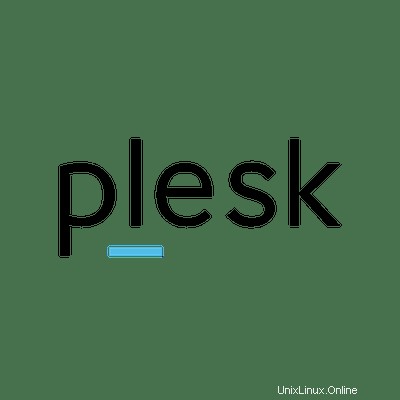
Dans cet article, nous vous avons expliqué les étapes nécessaires à l'installation et à la configuration de Plesk sur CentOS 8. Avant de poursuivre ce tutoriel, assurez-vous d'être connecté en tant qu'utilisateur avec sudo privilèges. Toutes les commandes de ce didacticiel doivent être exécutées en tant qu'utilisateur non root.
Plesk est un logiciel commercial d'hébergement Web et d'automatisation de centre de données de serveur avec un panneau de contrôle développé pour les fournisseurs de services d'hébergement au détail basés sur Linux et Windows.
Plesk est disponible dans les configurations de licence suivantes :
- Plesk Web Admin Edition :jusqu'à 10 domaines. Pour la gestion de base de sites Web simples, sans les outils et fonctionnalités étendus.
- Plesk Web Pro Edition :pour gérer jusqu'à 30 domaines. Il inclut également Plesk WordPress Toolkit complet.
- Plesk Web Host Edition :domaines illimités. L'administrateur peut également créer des comptes revendeurs supplémentaires.
Plesk vend directement les trois licences pour un prix mensuel ou annuel. Les trois éditions peuvent également être obtenues auprès des revendeurs de licences officiels.
Installer Plesk sur CentOS 8
Étape 1. La première commande mettra à jour les listes de packages pour vous assurer d'obtenir la dernière version et les dernières dépendances.
sudo dnf install epel-release sudo dnf update
Étape 2. Installation de Plesk sur le système CentOS.
Téléchargez maintenant le script d'installation en un clic de Plesk et exécutez-le :
wget https://autoinstall.plesk.com/plesk-installer
Ensuite, rendez le fichier téléchargé exécutable :
chmod +x plesk-installer
Une fois terminé, exécutez le programme d'installation du script :
./plesk-installer
Sortie :
The Plesk Installation and Upgrade Wizard will guide you through the installation or upgrade process. =============================================================================== ------ IMPORTANT ------ * New installation of product(s) should be performed on clean servers only. * Before upgrading Plesk, be sure to back up your data. * By using this Wizard you agree to the terms and conditions described at http://www.plesk.com/legal/terms/ and those of the Plesk End User License Agreement. Available actions: (F) Go forward (Q) Cancel installation
L'installation se déroulera de manière automatique. Le temps moyen de l'ensemble du processus d'installation sera compris entre 15 minutes et 1 heure. La commande lancera le téléchargement de la dernière version stable de Plesk.
Étape 3. Configurez le pare-feu.
Plesk s'exécute sur le port HTTP par défaut. Par conséquent, vous devez autoriser le pare-feu
sudo firewall-cmd --permanent --add-service=http sudo firewall-cmd --reload
Étape 4. Accéder à l'interface Web de Plesk.
Vous pouvez désormais accéder au panneau de configuration de Plesk dans votre navigateur en saisissant le nom de domaine :
http://your-server-IP
C'est tout ce que vous avez à faire pour installer Plesk sur CentOS 8. J'espère que vous trouverez cette astuce rapide utile. Pour en savoir plus sur Plesk Obsidian, veuillez consulter leur base de connaissances officielle. Si vous avez des questions ou des suggestions, n'hésitez pas à laisser un commentaire ci-dessous.